خوش آموز درخت تو گر بار دانش بگیرد، به زیر آوری چرخ نیلوفری را
بررسی بخش های صفحه Home نرم افزار مانیتورینگ Solarwinds NPM - بخش دوم
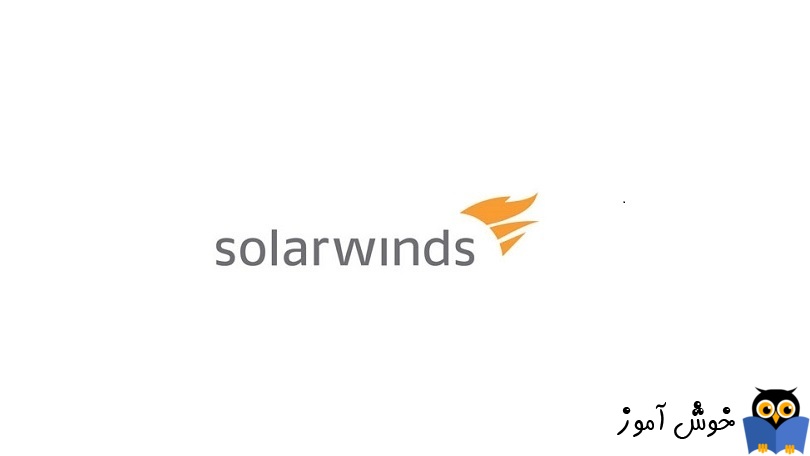
پیرو مطلب قبلی که به بررسی بخش های مختلف پنجره Home نرم افزار مانیتورینگ Solarwinds NPM پرداختیم، اکنون به سایر موارد خواهیم پرداخت. در این پست به بررسی Event Summary می پردازیم. در ادامه خواهید دید که در Event Summary چه رویدادهایی ثبت و ضبط می شود و شما می توانید آنها را مشاهده کنید.

پس به NPM خود لاگین کنید و در صفحه Home بروید.
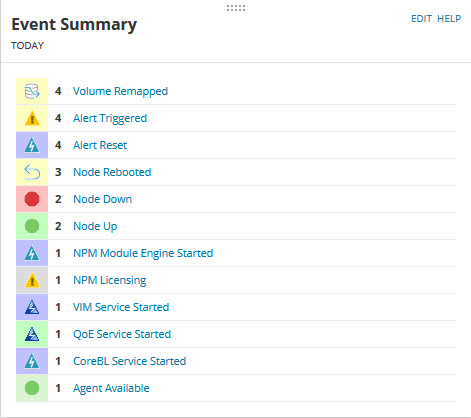
پیش از تشریح رویدادها، باید بدانید که این گزارشات فقط شرح حال Today یا امروز است و برای تغییر بازه زمانی، لینک EDIT را کلیک کنید.
از کامبوباکس Time Period می توانید بازها زمانی را به زمان دلخواه خود تغییر داده و نهایتا Submit کنید.
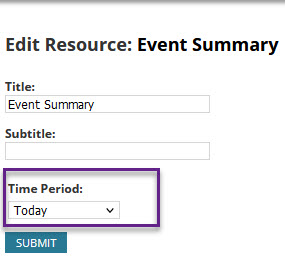
در Event Summary خلاصه ای از اتفاقاتی که در دستگاه ها رخ می دهد و از طریق SNMP یا WMI و یا SNMP Agent به NPM گزارش داده می شود را نمایش می دهد.
مشاهده و مرور و خواندن این Event ها کار سختی نیست و همه این even ها نیاز به توجه و مداخله شما ندارند.
به عنوان مثال Event ای تحت نام NPM Licensing نمایش داده شده است که مربوط به بحث لایسنس نرم افزار می باشد.
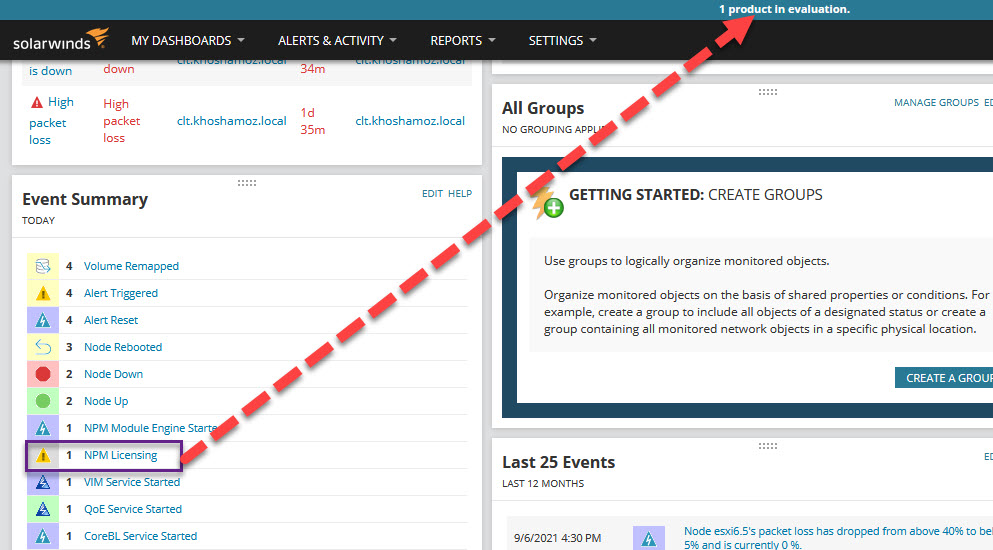
خب، براش مشاهده لایسنس، کافیست از قسمت بالای کنسول، همانطور که در تصویر فوق نمایش داده شده، 1 product in evaluation را کلیک کنید. از آنجایی که برنامه فعال سازی نشده و یا لایسنسی برای آن خریداری نشده، به مدت یک ماه بصورت آزمایشی می توان از برنامه استفاده کرد. با کلیک 1 product in evaluation، زمان Expire شدن لایسنس نشان داده می شود.
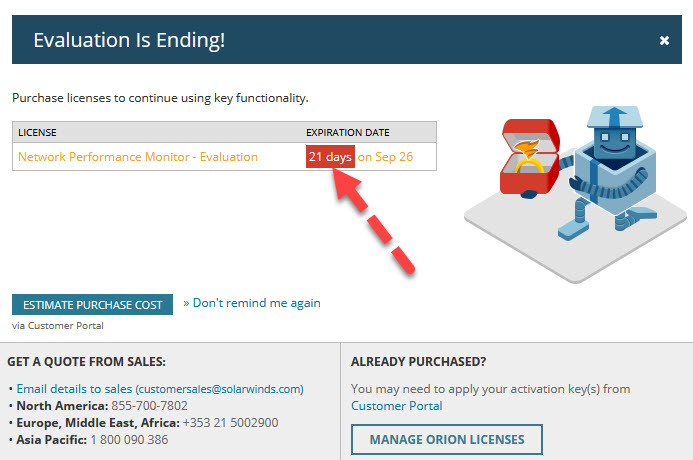
Agent Available، رویداد دیگری که نمایش داده شده است. کافیست که روی آن کلیک کنید.
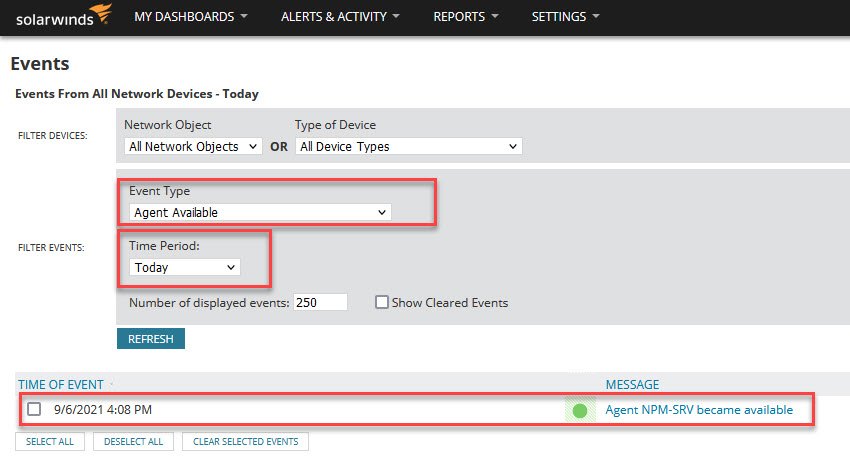
در حال حاضر طبق چیزی که گزارش نمایش داده است، فقط یک سرور آنهم همین سرور NPM است که Agent روی آن نصب و فعال است(البته برای امروز). و اگر بازه زمانی گزارش را گسترده تر کنید، هر زمان که سیستم عاملی که Agent روی آن نصب بوده، روشن شود، در این گزارش نمایش داده می شود. مثلا در گزارش زیر، Time Period به This Month تغییر کرده است. هر بار که سرور NPM ریستارت شده و سرویس Agent هم استارت شده، در گزارش نشان داده شده است و همچنین، قبلا در سرور PDC هم Agent نصب بوده است. از آنجایی که Agent را از سرور pdc حذف کرده ای، دیگر در گزارشات بعدی، در رویدادهای مربوط به agent، نامی از این سرور وجود ندارد و در حال حاضر فقط سرور NPM است که Agent روی آن نصب است. اگر سرور را هم اکنون ریستارت کنیم، باز هم گزارش جدیدی مینب بر استارت شدن agent در این event ها ثبت می شود.
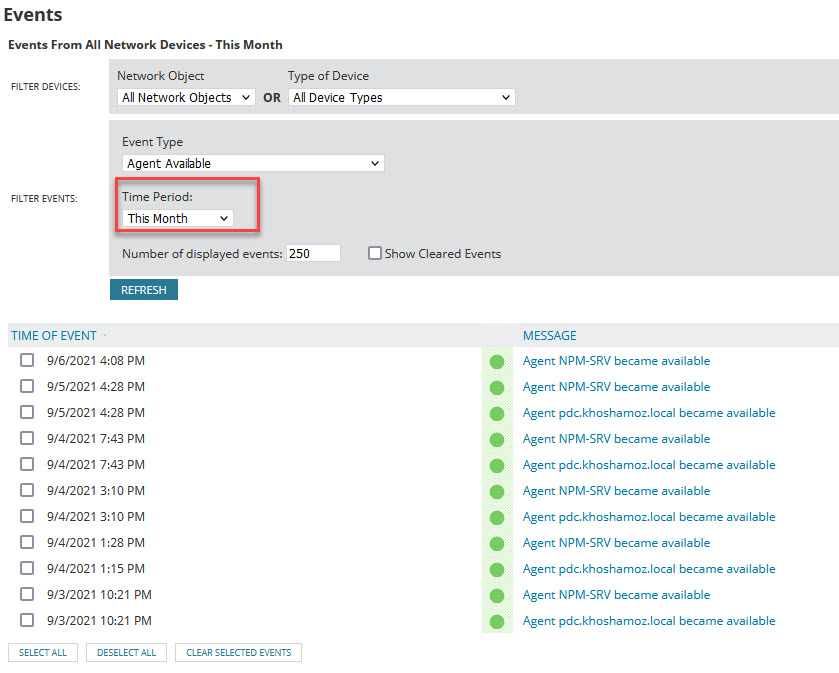
مورد بعدی CoreBL Service Started است که اشاره به سرویس های NPM دارد که با وارد شدن به این گزارش، وضعیت استارت شدن سرویس های NPM را نشان می دهد.
در Node Up، رویدادهایی از Node هایی که روشن و UP شده اند نمایش داده می شود و در Node Down، گزارشی از Node هایی که خاموش بوده اند و یا خاموش شده اند را به شما می دهد(همراه با تاریخ و ساعت). Node Rebooted در واقع Node هایی که در باز های زمانی مشخص شده ریستارت شده اند را نمایش می دهد.
وقتی Node به NPM اضافه می کنیم، بخشی برای تنظیمات Alert وجود دارد که به بررسی آن در مقالات پیشین پرداختیم. در بخش Alert Reset، همه Alert ها یا هشدارهایی که وجود داشتند ولی هم اکنون دیگر آن وضعیت وجود ندارد را لیست می کند. مثلا سرور ESXI در وضعیت UP قرار گرفته است. پس می توان نتیجه گرفت که تا قبل از زمان این رویداد، سرور ESXI می بایست به هر دلیلی برای مدتی از دسترس خارج شده باشد.
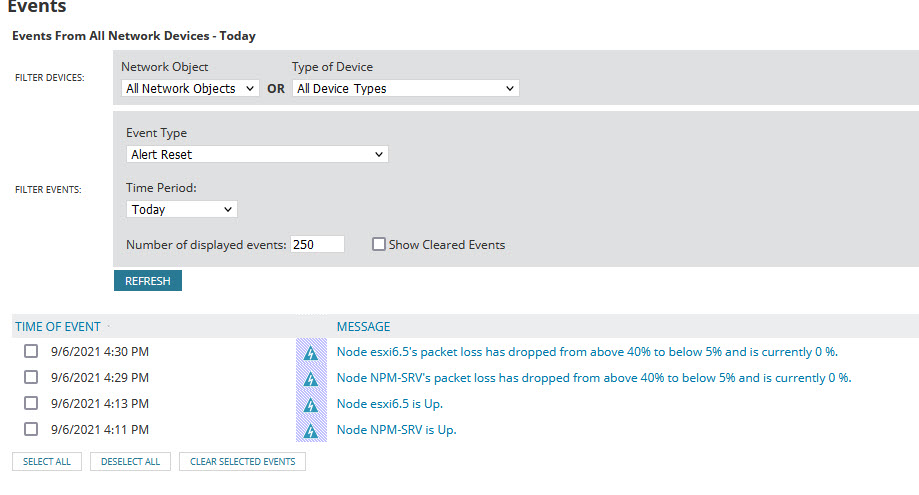
در بخش Alert Triggered، در واقع هشدارها یا Alert هایی که فعال شده بودند نمایش داده می شود. توجه داشته باشید که Alert هایی که پیش از این وجود داشتند نماشی داده می شود. مثلا ESXI ما در وضعیت Up قرار گرفته است.
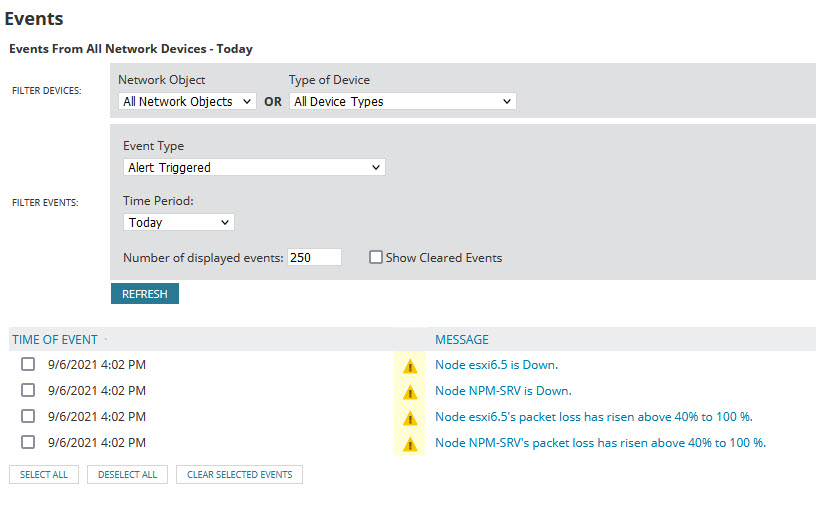
ضمنا در تمامی Event ها با پارامترهایی که برای مشاهده گزارش مشخص شده، می توانید خروجی گزارش را محدود تر کنید. مثلا از Type of Device نوع دستگاه را مشخص کنید و سپس با تعیین Time Period، گزارش آن دستگاه در آن بازه را ببینید.
در محیط واقعی بدیهی است که این گزارشات و بیشتر و شلوغ تر خواهد شد ولی درک آنها کار چندان مشکلی نیست و حتی اگر جایی متوجه گزارش نشدید، با سرچ در گوگل و صرف زمان برای تحقیق، به نتیجه خواهید رسید.

پس به NPM خود لاگین کنید و در صفحه Home بروید.
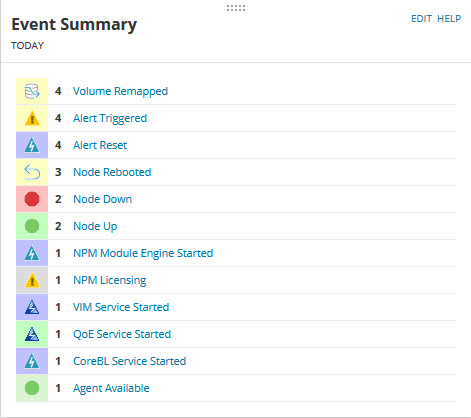
پیش از تشریح رویدادها، باید بدانید که این گزارشات فقط شرح حال Today یا امروز است و برای تغییر بازه زمانی، لینک EDIT را کلیک کنید.
از کامبوباکس Time Period می توانید بازها زمانی را به زمان دلخواه خود تغییر داده و نهایتا Submit کنید.
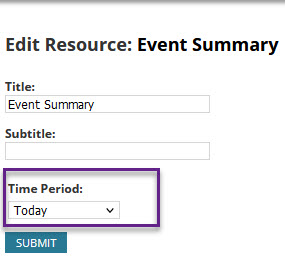
در Event Summary خلاصه ای از اتفاقاتی که در دستگاه ها رخ می دهد و از طریق SNMP یا WMI و یا SNMP Agent به NPM گزارش داده می شود را نمایش می دهد.
مشاهده و مرور و خواندن این Event ها کار سختی نیست و همه این even ها نیاز به توجه و مداخله شما ندارند.
به عنوان مثال Event ای تحت نام NPM Licensing نمایش داده شده است که مربوط به بحث لایسنس نرم افزار می باشد.
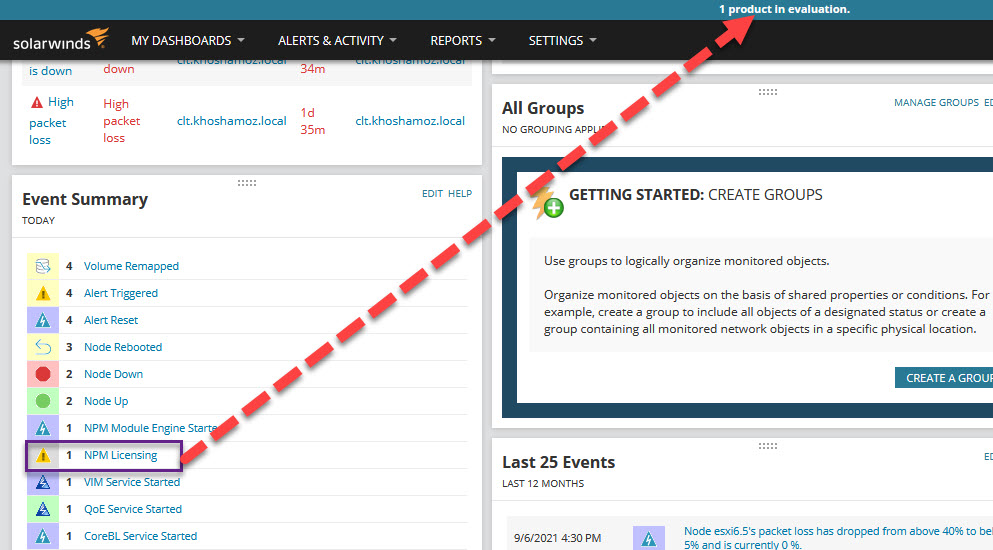
خب، براش مشاهده لایسنس، کافیست از قسمت بالای کنسول، همانطور که در تصویر فوق نمایش داده شده، 1 product in evaluation را کلیک کنید. از آنجایی که برنامه فعال سازی نشده و یا لایسنسی برای آن خریداری نشده، به مدت یک ماه بصورت آزمایشی می توان از برنامه استفاده کرد. با کلیک 1 product in evaluation، زمان Expire شدن لایسنس نشان داده می شود.
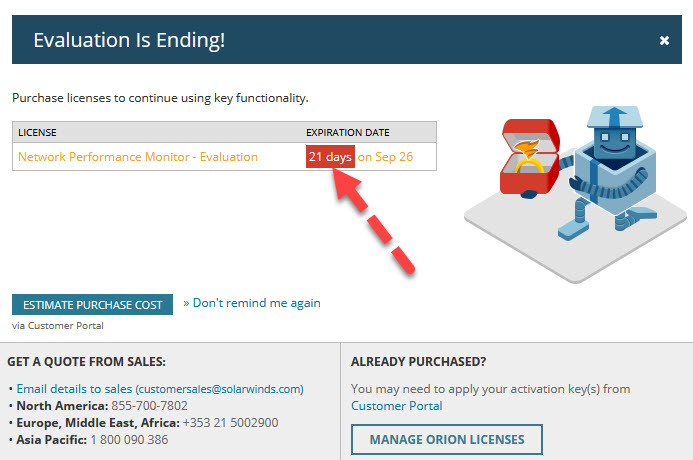
Agent Available، رویداد دیگری که نمایش داده شده است. کافیست که روی آن کلیک کنید.
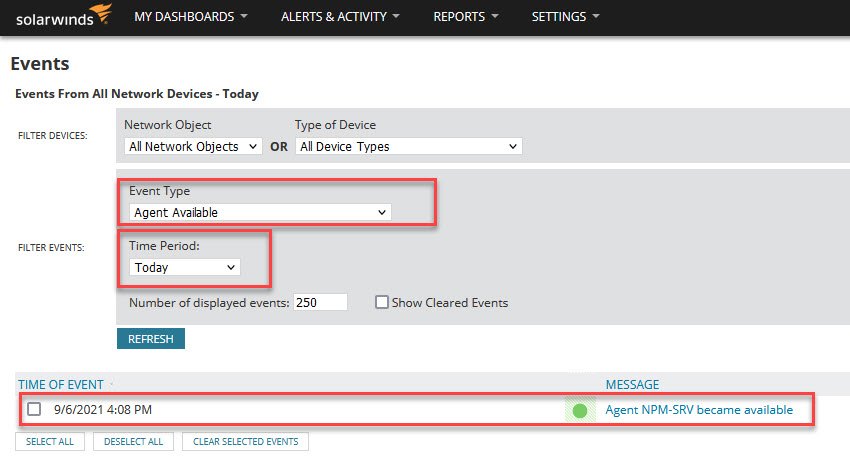
در حال حاضر طبق چیزی که گزارش نمایش داده است، فقط یک سرور آنهم همین سرور NPM است که Agent روی آن نصب و فعال است(البته برای امروز). و اگر بازه زمانی گزارش را گسترده تر کنید، هر زمان که سیستم عاملی که Agent روی آن نصب بوده، روشن شود، در این گزارش نمایش داده می شود. مثلا در گزارش زیر، Time Period به This Month تغییر کرده است. هر بار که سرور NPM ریستارت شده و سرویس Agent هم استارت شده، در گزارش نشان داده شده است و همچنین، قبلا در سرور PDC هم Agent نصب بوده است. از آنجایی که Agent را از سرور pdc حذف کرده ای، دیگر در گزارشات بعدی، در رویدادهای مربوط به agent، نامی از این سرور وجود ندارد و در حال حاضر فقط سرور NPM است که Agent روی آن نصب است. اگر سرور را هم اکنون ریستارت کنیم، باز هم گزارش جدیدی مینب بر استارت شدن agent در این event ها ثبت می شود.
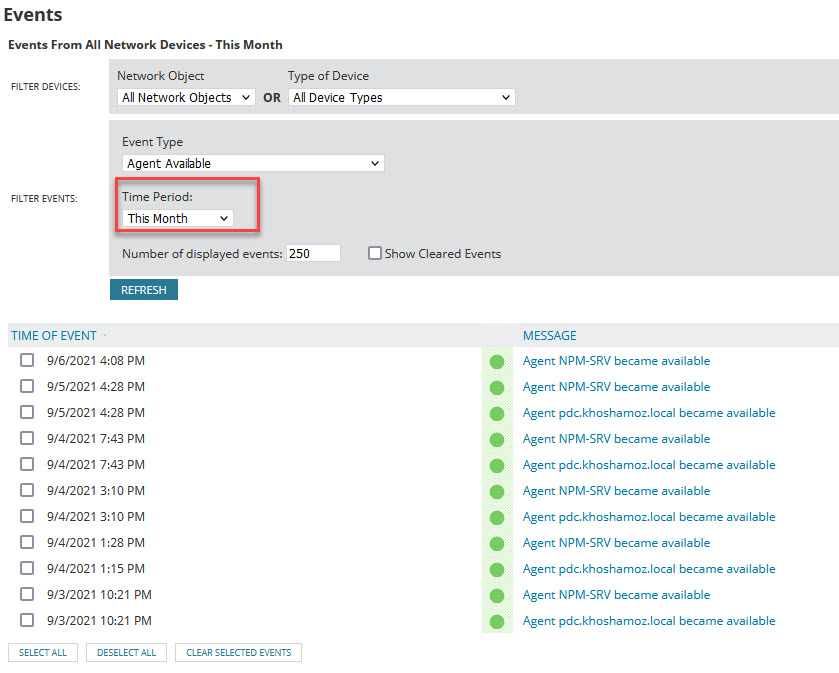
مورد بعدی CoreBL Service Started است که اشاره به سرویس های NPM دارد که با وارد شدن به این گزارش، وضعیت استارت شدن سرویس های NPM را نشان می دهد.
در Node Up، رویدادهایی از Node هایی که روشن و UP شده اند نمایش داده می شود و در Node Down، گزارشی از Node هایی که خاموش بوده اند و یا خاموش شده اند را به شما می دهد(همراه با تاریخ و ساعت). Node Rebooted در واقع Node هایی که در باز های زمانی مشخص شده ریستارت شده اند را نمایش می دهد.
وقتی Node به NPM اضافه می کنیم، بخشی برای تنظیمات Alert وجود دارد که به بررسی آن در مقالات پیشین پرداختیم. در بخش Alert Reset، همه Alert ها یا هشدارهایی که وجود داشتند ولی هم اکنون دیگر آن وضعیت وجود ندارد را لیست می کند. مثلا سرور ESXI در وضعیت UP قرار گرفته است. پس می توان نتیجه گرفت که تا قبل از زمان این رویداد، سرور ESXI می بایست به هر دلیلی برای مدتی از دسترس خارج شده باشد.
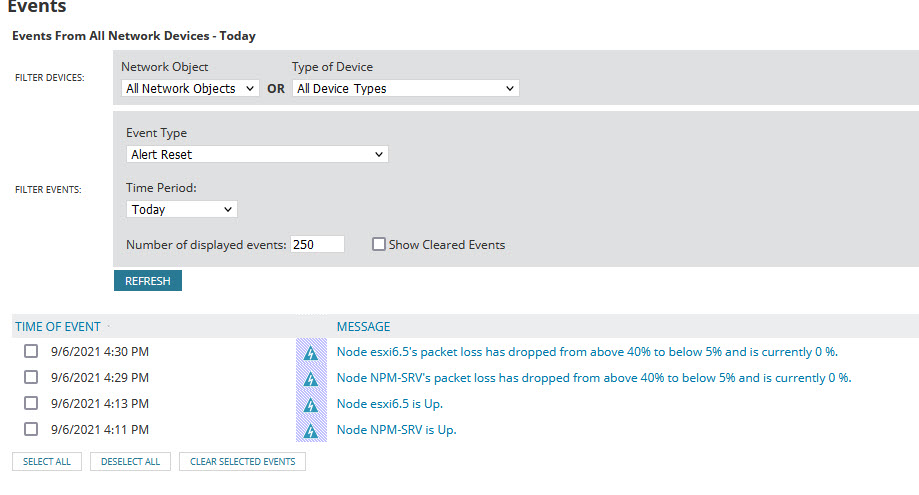
در بخش Alert Triggered، در واقع هشدارها یا Alert هایی که فعال شده بودند نمایش داده می شود. توجه داشته باشید که Alert هایی که پیش از این وجود داشتند نماشی داده می شود. مثلا ESXI ما در وضعیت Up قرار گرفته است.
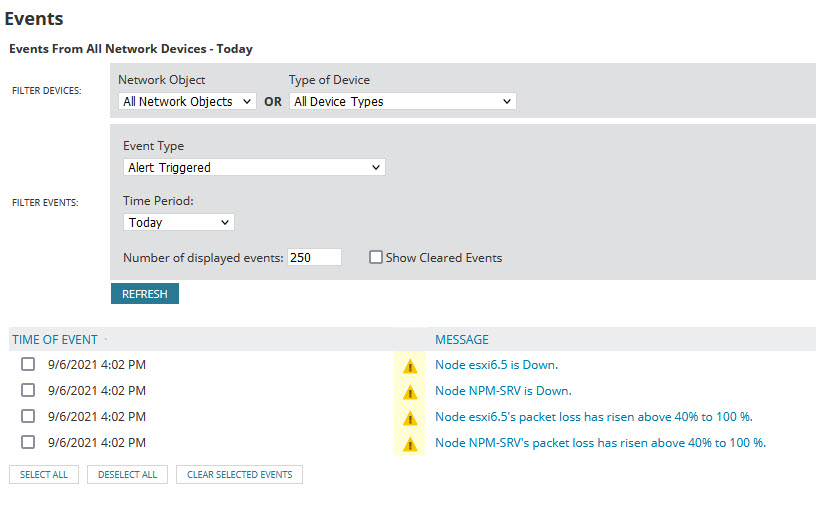
ضمنا در تمامی Event ها با پارامترهایی که برای مشاهده گزارش مشخص شده، می توانید خروجی گزارش را محدود تر کنید. مثلا از Type of Device نوع دستگاه را مشخص کنید و سپس با تعیین Time Period، گزارش آن دستگاه در آن بازه را ببینید.
در محیط واقعی بدیهی است که این گزارشات و بیشتر و شلوغ تر خواهد شد ولی درک آنها کار چندان مشکلی نیست و حتی اگر جایی متوجه گزارش نشدید، با سرچ در گوگل و صرف زمان برای تحقیق، به نتیجه خواهید رسید.





نمایش دیدگاه ها (0 دیدگاه)
دیدگاه خود را ثبت کنید: